如何在mac解压工具Oka分卷压缩时设置分卷大小
今天给大家介绍一下如何在mac解压工具Oka分卷压缩时设置分卷大小的具体操作步骤。
1. 首先打开电脑,如图,找到Oka软件打开。

2. 进入主页面后,点击左上角的主菜单选项。

3. 在打开的菜单中,选择设置选项。
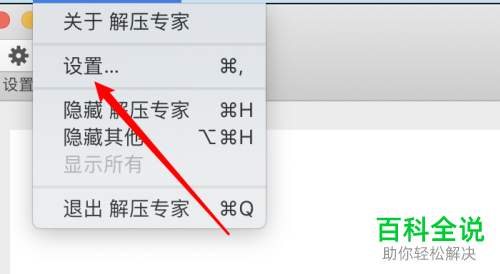
4. 在弹出的设置页面,上方切换到压缩格式选项下。

5. 在打开的窗口中,在分卷大小右侧的输入框中设置大小。

6. 如图,我们就完成了设置了。

以上就是如何在mac解压工具Oka分卷压缩时设置分卷大小的具体操作步骤。
赞 (0)
今天给大家介绍一下如何在mac解压工具Oka分卷压缩时设置分卷大小的具体操作步骤。
1. 首先打开电脑,如图,找到Oka软件打开。

2. 进入主页面后,点击左上角的主菜单选项。

3. 在打开的菜单中,选择设置选项。
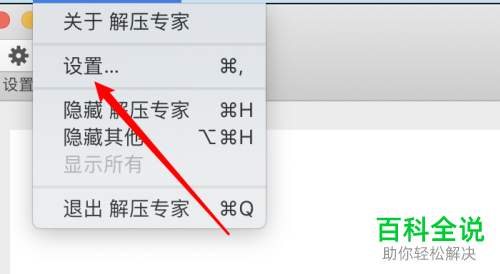
4. 在弹出的设置页面,上方切换到压缩格式选项下。

5. 在打开的窗口中,在分卷大小右侧的输入框中设置大小。

6. 如图,我们就完成了设置了。

以上就是如何在mac解压工具Oka分卷压缩时设置分卷大小的具体操作步骤。